システムの復元後に影響を受けるプログラム、ファイルを見つける方法
システムの復元は、個人のファイルやドキュメントに影響を与えたり、削除したりしますか?システムの復元操作を実行した後、どのプログラムまたはドライバーが影響を受けますか?システムはどのような変更を復元しますか?どうすればこれを見つけることができますか?ここで答えようとする非常に一般的な質問がいくつかあります。

システムの復元は、システムファイル、プログラム、およびレジストリ設定に影響します。また、Windowsコンピューター上のスクリプト、バッチファイル、およびその他の種類の実行可能ファイルに変更を加えることもできます。したがって、これらのファイルに加えられた変更はすべて元に戻されます。
システムの復元は、ドキュメントフォルダや写真、メールなどの個人ファイルには影響しませんが、デスクトップ上のファイルが失われる場合があります。そのため、システムの復元を実行する前に、個人のドキュメントをデスクトップから安全な場所に移動することをお勧めします。
システムの復元後に影響を受けるプログラム、ドライバー、ファイル
システムの復元後に影響を受けるプログラムを正確に確認するには、 rstrui.exeと入力します。 検索を開始し、Enterキーを押してシステムの復元を開きます。ここでは、古いシステムの復元ポイントをすべて表示できます。
別の復元ポイントを選択を選択します [次へ]をクリックします。
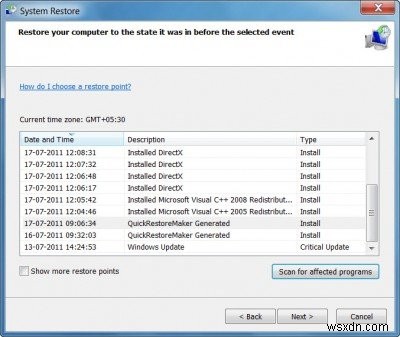
[影響を受けるプログラムをスキャンする]をクリックします 。
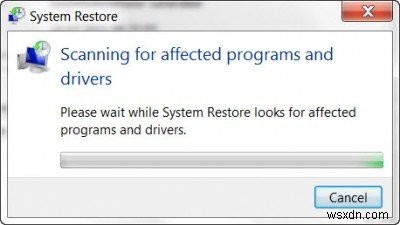
次に、影響を受けるか削除されるプログラムをスキャンします。次に、削除されるプログラムとドライバー、および復元されるプログラムとドライバーが一覧表示されます。
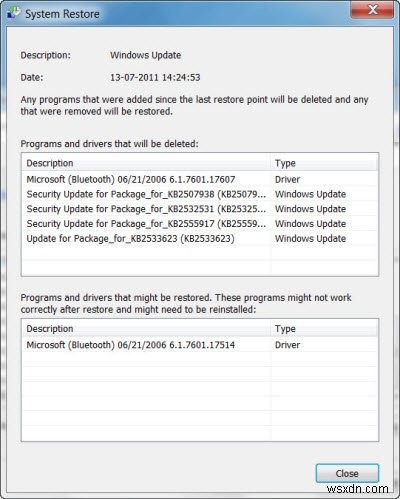
以上です!
デスクトップからワンクリックでシステムの復元ポイントを作成する簡単な方法をお探しですか?ここに行きなさい!
システムの復元がWindowsで機能していない場合は、これを参照してください。
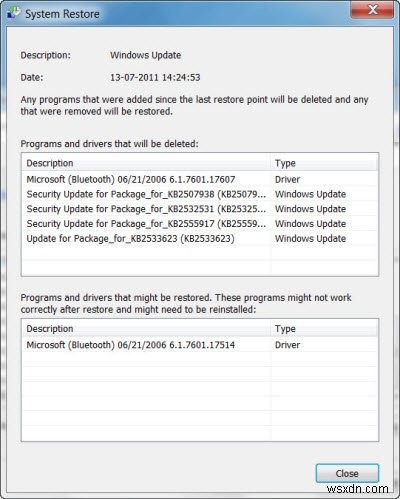
-
Windows 11 でシステムの復元を使用する方法
Windows のシステムの復元機能は、特に一般的なエラーやバグのトラブルシューティングに関しては、非常に便利であることが常に証明されています。システムの復元を使用すると、デバイスを以前の状態にロールバックし、そのチェックポイントより前に行われた最近の変更をすべて元に戻すことができます。これは、デバイスをすぐに復元し、PC に問題が発生したときに救世主として役立つ最高のユーティリティ機能の 1 つです。 一般的なエラーやバグのトラブルシューティング、誤った設定のカスタマイズ、故障したデバイスの修正など、システムの復元はあらゆる状況で驚くほど機能します。 Windows 11 は今年後半に
-
Windows 10 で破損したシステム ファイルを修正する方法
システム ファイルの欠落または破損により、PC が誤動作している可能性があります。この結果、コンピュータがフリーズまたはクラッシュし続けるか、ブルー スクリーン オブ デスまたはその他のエラー メッセージが表示される場合があります。しかし、心配しないでください。特定の強力なツールを使用して、この問題を自分で簡単に解決できます。このブログでは、Windows 10 で破損したファイルをチェックし、破損したシステム ファイルを修正する方法を紹介します。 Windows 10 で破損したシステム ファイルを修正する方法 方法 1:システム ファイル チェッカー (SFC) を使用する SFC (シ
